
剛好我接觸一款新的線上教學工具《Edcanvas》,覺得適合她上課當教材,反倒她趁機揩我油,「我出個題,你做出來給我看再說」,怎這會兒我接受測驗當起學生來著?
操作說明
我之前試用 Edcanvas 一次,並沒有很認真從頭到尾做過一遍,恰巧 Edcanvas 寄來改版通知,我乾脆好人做到底,做一個「海水酸化」的介紹,再請老師大人給個評價指教。
我用 Google 帳號登入,要是你要用臉書帳號或 Email 登入也可以。一進入看見左上角的 New Canvas ,當然就是你等會兒要揮灑創意與想像的「畫布」。取好名稱「海洋酸化」,映入眼簾是空白的方格,右邊有一長串圖案,由上到下各別是 Youtube、Google Search、Flickr、Educreation、Gooru、Insert Webpage、Upload Media/File、Insert from Dropbox、Insert from GDrive、Insert Bookmark、Your District Resources。使用方式很簡單,就是把在右邊找到的資料,用滑鼠拖曳到左邊的方格內。舉例來說,我在 Youtube 尋找海洋酸化的影片,從中將符合主題的視窗拉到左半部空格,以此類推,電腦內的 Word 檔、PDF 檔、PTT 檔,照片、影片都能一個蘿蔔一個坑放入了。

↓ 穿插隨堂小測驗,看大家有沒有認真聽。

可惜我在試用的過程才發現 Edcanvas 原來不支援中文搜尋,還好能用網頁網址來補足這一塊,或以純文字貼上定義說明,儘量從 Google 找有中文報導的影片,其餘穿插幾幀珊瑚白化的照片,跟網路找到的研究報告。如還要多幾格放資料,按下方 Add row 按鈕可新增空格。(註: 我已寫信給 Edcanvas,反映中文搜尋的問題,獲得華裔創辦人 Amy Lin 的友善回應,承諾積極解決這方面的問題,提供給更廣大中文用戶方便的介面。)
資料找齊了,讓我們把畫面再調整好看點,Edcanvas 左上角有一排工具,用 Template 改為 Trio 三格一行的版面編排,主題 Themes 就選五顏六色,看起來活潑生動多了。

海洋酸化的試用版做好了,我用右上角的藍色按鈕 Share,Email 給我那位妹妹看。每段資料格子可以調整順序,按下 Play ,看起來投影片意思差不多,只是不用在 Powerpoint 做得又累又煩,讓網路資料為你獻上所需的說明介紹,旁邊還有留言版和錄音評論功能,適合遠距線上教學使用。


Edvancas 最近推升級版每月 4 美元,可以錄音與多人同步使用編輯,如你想跟其他老師或同學一起完成腦力激盪的作品,這付費功能還蠻物美價廉呢。
↓ 線上各式公開教材,可自由閱覽觀賞。

↓ 觀摩別人如何製作教材
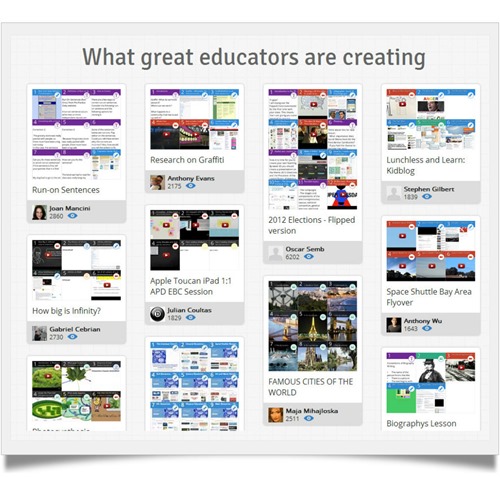
Edcanvas 致力提供學習一種全新的模式,借力使力用上網路資源,編輯多元精彩的知識寶庫。為了讓學生接觸世界的觀點,拋開井中觀天的思維,跳出框架,老師學習使用新的數位工具,結合邏輯與設計概念,讓教學內容不是枯燥的單一來源,聽見美國科學、歐洲藝術、日本設計和在地的文化故事,我們擁有無限想像可能,能激發出一雙雙的眼睛為之一亮,只要願意敞開心胸,開一場探索世界的知識趴吧,那將是快樂的學習體驗。
★ 希望你喜歡這篇文章介紹,歡迎轉載分享,但請註明出處。可直接聯繫 Julia Lin 的 Google+ 切磋交流!